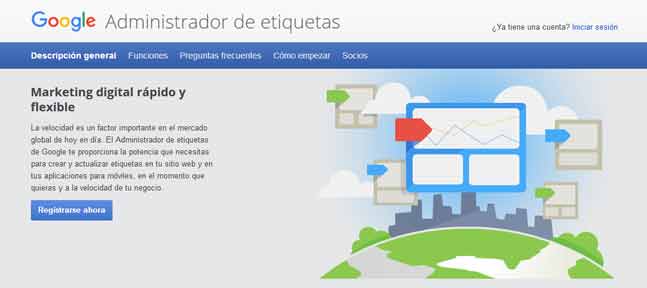Installieren Google Tag Manager im WordPress es una tarea obligada para todo Webmaster oder Blogger serio. Aprende a instalarlo en este tutorial de CourseWpress.com.
Osten Post bien puede ser la continuación de nuestro tutorial sobre: cómo integrar las herramientas de Google en tu WordPress. Das verspricht eine Reihe von Tutorials mit mehreren Sagen.
Was ist Google Tag Manager?
Google Tag Manager oder GTM ist ein Tag-Management-Tool, das Sie bei allen Prozessen im Zusammenhang mit dem Tag unterstützt Netz Analyse.
Also mit Tag Manager wir können leicht Daten von sehen Google Analytics, AdWords, Google Optimize unter anderem Messinstrumente.
So installieren Sie Google Tag Manager in WordPress
Die Grundlagen
- Wir betreten die Seite von Google Tag Manager por medio de del siguiente Verknüpfung:
https://www.google.com/intl/es/tagmanager
- Wir treten ein mit unserer Google Mail und das häufige Passwort. Wenn du eine ... bist Webmaster seriöser oder engagierter Blogger, der sicher ist, dass Sie bereits einen Account von haben Google Mail (oder zwei).
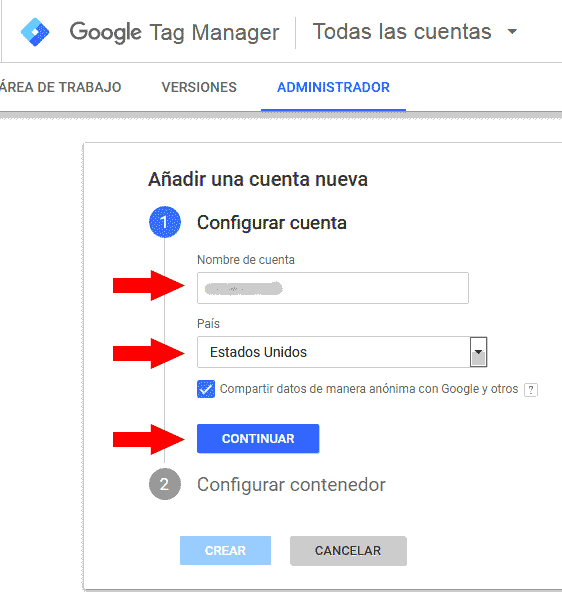
- Wenn wir uns auf der Seite von angemeldet haben Google Tag Manager Als Nächstes müssen Sie ein GTM-Konto erstellen oder konfigurieren (falls wir noch kein Konto erstellt haben).
- Richten Sie ein Konto ein Google Tag Manager Es ist einfach. Wir betreten die Kontobezeichnung. Das Land. Wir drücken fortsetzen.
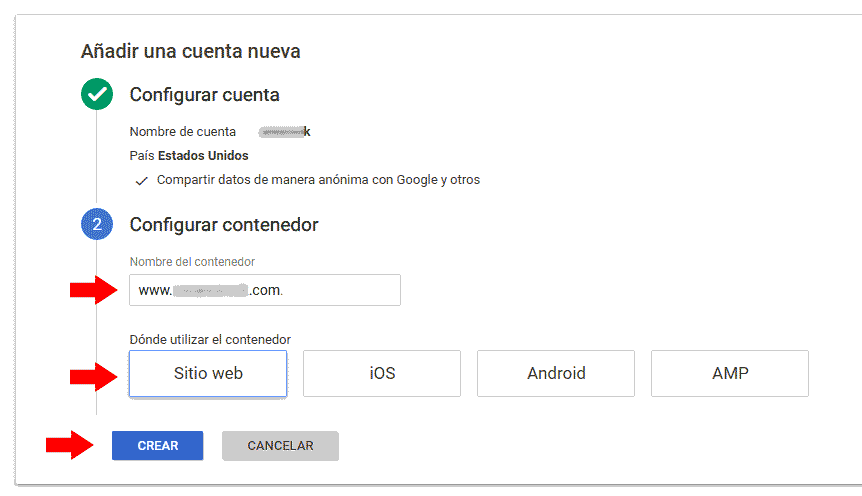
- Das nächste ist Container konfigurieren. Hier treten wir ein la dirección de nuestro sitio Netz.
- In unserem Fall drücken wir den Knopf Webseite.
- Wir drücken: erstellen.
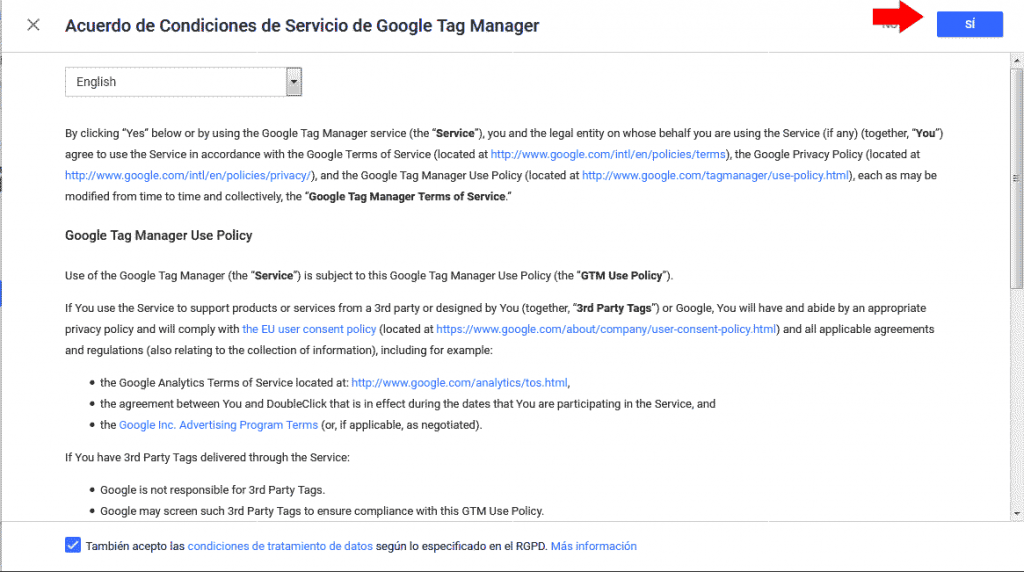
- Nun erscheint ein neues Fenster, in dem wir Folgendes akzeptieren müssen: Nutzungsbedingungen für Google Tag Manager und das Datenverarbeitungsbedingungen. Wir drücken die Taste oben rechts: Ja.
- Durch Akzeptieren der Servicebedingungen und der Datenverarbeitung gilt Folgendes Installieren Google Tag Manager. Es öffnet sich ein Fenster, das uns zwei Codeblöcke zeigt.
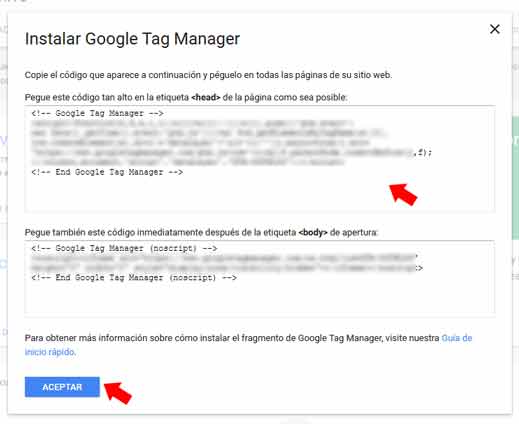
- El primer bloque de código lo debemos pegar en la etiqueta <head> de nuestra web en WordPress. La gente de Google Tag Manager te recomienda poner el código tan alto como Sein factible. Dicho de otra forma lo más próximo a <head>,
- El segundo bloque de código debemos pegarlo posteriormente del tag <body>
Wir gehen zurück zu WordPress
- Zum Installieren Google Tag Manager Wenn wir die Codezeilen einfügen, die sie uns für solche Zwecke zur Verfügung stellen, kehren wir zu unserem Desktop zurück WordPress.
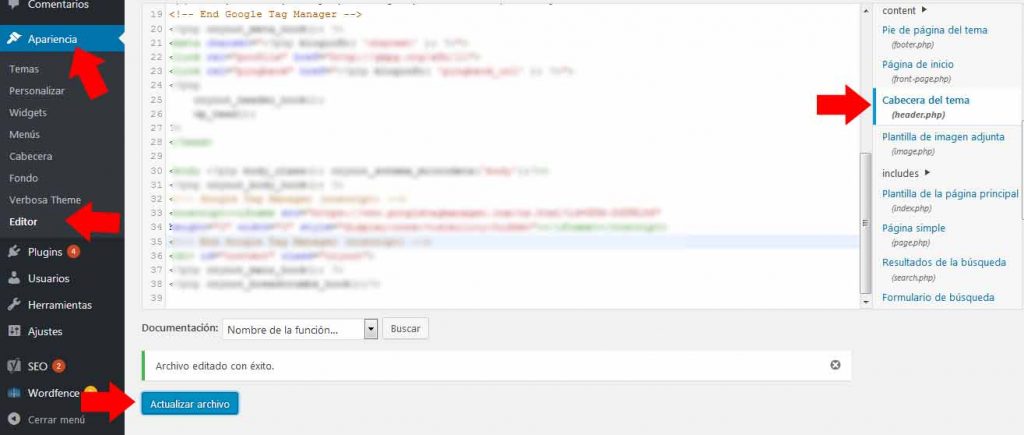
- Wir folgen dem folgenden Weg: Aussehen> Editor. Wir finden in der Sektion Themendateien lo siguiente: Cabecera del tema (Header.php).
Es wird so etwas wie erscheinen Der Name Ihres Themas: Theme-Header (header.php).
- Das erste, was wird sein, das einzufügen Code das entspricht innerhalb des Etiketts zu gehen . Wir kopieren den Code. Wir platzieren das Etikett und wir fügen es so nah wie möglich ein.
- Ahora copiamos el código proporcionado por GTM que debe ir posteriormente de <body>. Ubicamos <body>, y pegamos el código.
- Wir drücken den Knopf: Update-Datei. Wenn alles gut gegangen ist, erhalten wir eine Warnung: Datei erfolgreich bearbeitet.
- Wir kehren zur Seite von zurück Google Tag Manager. Wir finden ein grünes Rechteck: Unveröffentlichter Container.

- Um unseren neu erstellten Container zu veröffentlichen, müssen wir den Button drücken: Senden (oben und rechts).
- Jetzt müssen wir die platzieren Daten für den Versand des Behälters. Wir geben ihm einen Namen und eine Beschreibung (optional). Drücken Sie die blaue Taste für: Zu posten (wieder oben und rechts).
- Wir warten einige Sekunden (oder Minuten, abhängig von Ihrer Verbindung) und finden eine Seite mit Ihren Website-Daten, auf der steht: Version 1 wurde veröffentlicht.
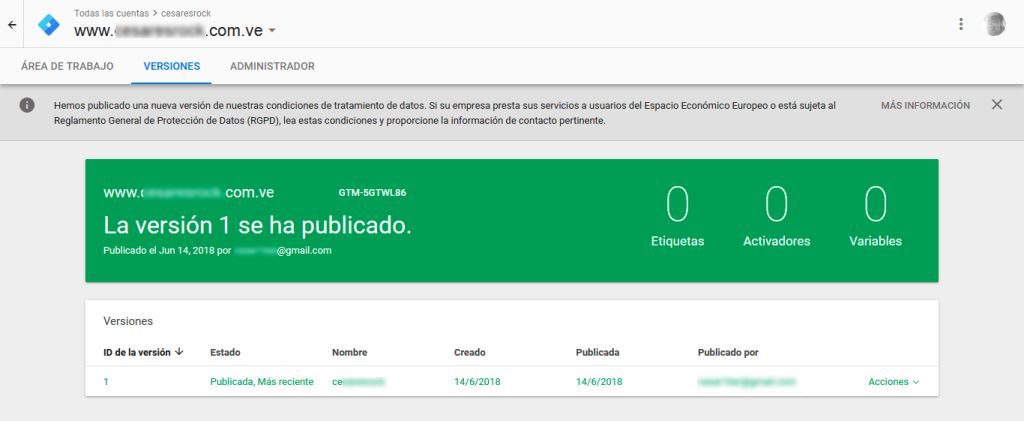
- Klug, Wir haben gerade Google Tag Manager in WordPress installiert.
So installieren Sie Google Tag Manager in WordPress ohne Code
Installieren Google Tag Manager in WordPress Es ist ganz einfach: Wenn Sie in wenigen Minuten unserem Tutorial folgen, werden Sie es fertig machen.
Und da wir Ihnen das Leben leichter machen möchten, bieten wir Ihnen immer eine andere Alternative.
Falls Sie das installieren müssen Tag Manager in Ihrem WordPress, aber ohne eine einzige Codezeile zu berühren, können Sie dies verwenden Plugin:
DuracellTomis Google Tag Manager für WordPress
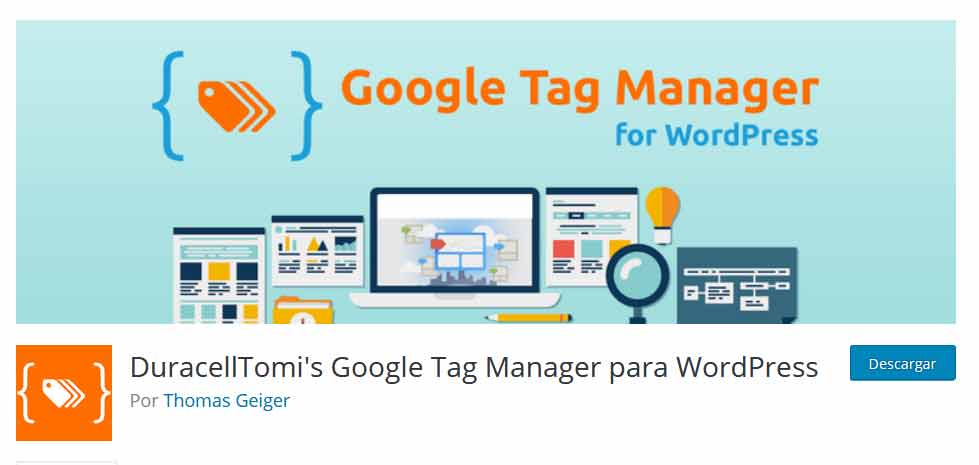
Das Google Tag Manager von Duracell Tomi ist ein effektives Werkzeug, das Ihnen die Dinge (noch mehr) leichter macht.
Es una herramienta confiable. Cuenta con más de 100.000 instalaciones activas y actualizaciones recientes. Con este plugin no tendrás que insertar líneas de código en <head> y <body>.
Wir empfehlen, den GTM nach der Methode zu installieren, die wir Ihnen ausführlich zeigen. Aber wir leugnen nicht, dass das Plugin Google Tag Manager von Duracell Tomi Es ist ein sehr nützliches Werkzeug. Grundsätzlich, wenn Sie ein Thema verwenden oder Rahmen auf Ihrer Website, deren Änderung nicht so einfach ist.
in Summe
Ob Sie den GTM irgendwann per Code oder per Plugin aktivieren, Sie werden sich fragen, warum Sie ihn vorher nicht aktiviert haben.
Installiere das Google Tag Manager Es ist nur ein Schritt auf diesem langen Weg, Sie können weitermachen Lernen mit uns. Dafür haben wir den besten Online-WordPress-Kurs auf Spanisch vorbereitet. Worauf warten Sie noch, um sich anzumelden?